word一鍵求和怎麼做

word怎麼進行求和計算的兩種方法如下:
方法一:
1、你可以看到的是一個開啟word的文件文件, word表格中有一組數據,我們需要將數據相加。
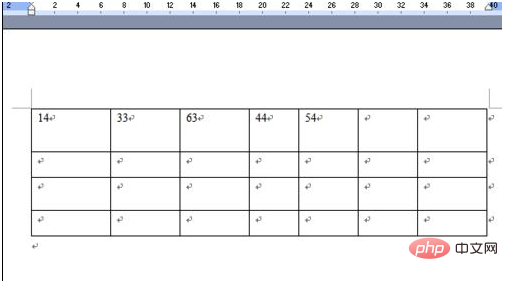
2、我們將資料求和,並將求和的結果放入儲存格中,再選擇儲存格。
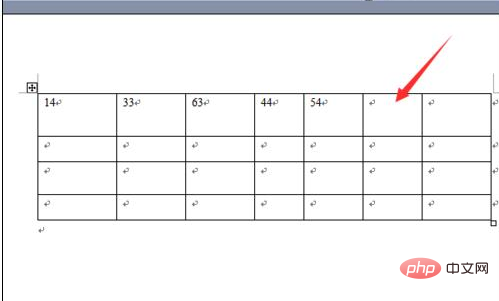
3、然後,您可以點選選單中的「表格與邊框」選項。

4、在表格和邊框的彈出視窗中,點選「求和」圖示
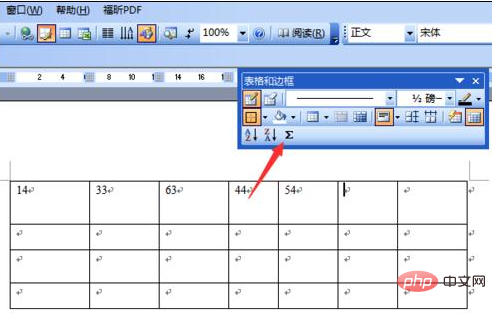
5、這樣,求和的結果就會選擇在一個儲存格中了。
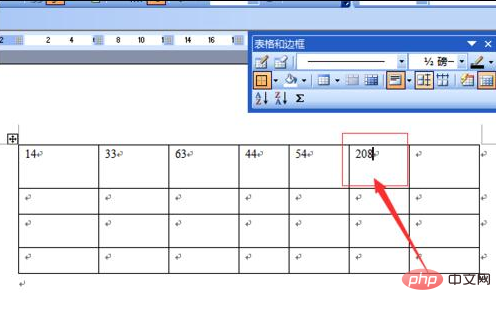
方法二:
1、首先,我們開啟需要處理的word文檔,找到要進行求和的表格。
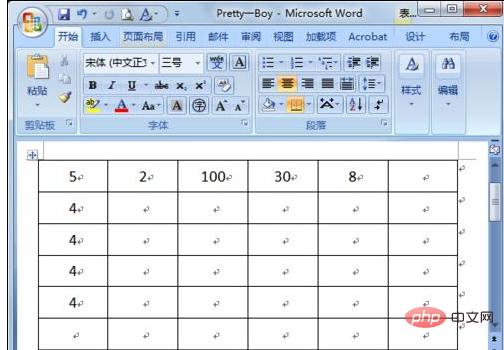
2、將遊標定位在求和值所在的儲存格中,然後按一下功能表列中的佈局 - 公式。
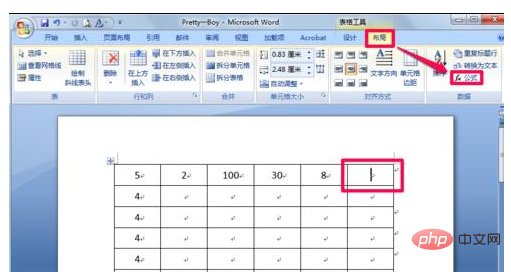
3、公式中出現公式“= SUM(LEFT)”,這意味著對左側的單位求和,然後按一下「確定」。
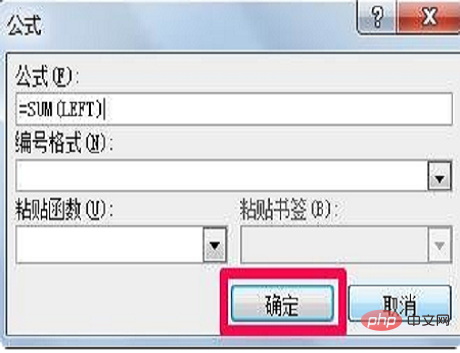
4、可以看出,我們對這個word文檔求和已經成功了。
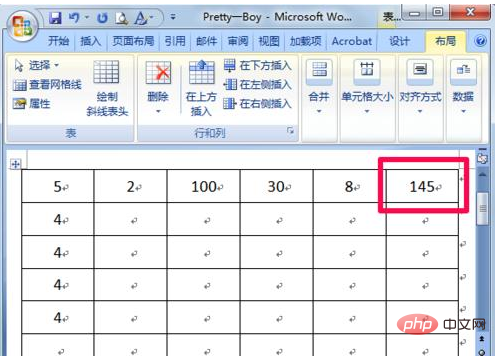
更多Word的相關技術文章,請造訪Word教學專欄進行學習!
以上是word一鍵求和怎麼做的詳細內容。更多資訊請關注PHP中文網其他相關文章!
本網站聲明
本文內容由網友自願投稿,版權歸原作者所有。本站不承擔相應的法律責任。如發現涉嫌抄襲或侵權的內容,請聯絡admin@php.cn

熱AI工具

Undresser.AI Undress
人工智慧驅動的應用程序,用於創建逼真的裸體照片

AI Clothes Remover
用於從照片中去除衣服的線上人工智慧工具。

Undress AI Tool
免費脫衣圖片

Clothoff.io
AI脫衣器

Video Face Swap
使用我們完全免費的人工智慧換臉工具,輕鬆在任何影片中換臉!

熱門文章
刺客信條陰影:貝殼謎語解決方案
1 個月前
By DDD
Windows 11 KB5054979中的新功能以及如何解決更新問題
3 週前
By DDD
在哪裡可以找到原子中的起重機控制鑰匙卡
1 個月前
By DDD
如何修復KB5055523無法在Windows 11中安裝?
2 週前
By DDD
Inzoi:如何申請學校和大學
3 週前
By DDD

熱工具

記事本++7.3.1
好用且免費的程式碼編輯器

SublimeText3漢化版
中文版,非常好用

禪工作室 13.0.1
強大的PHP整合開發環境

Dreamweaver CS6
視覺化網頁開發工具

SublimeText3 Mac版
神級程式碼編輯軟體(SublimeText3)




